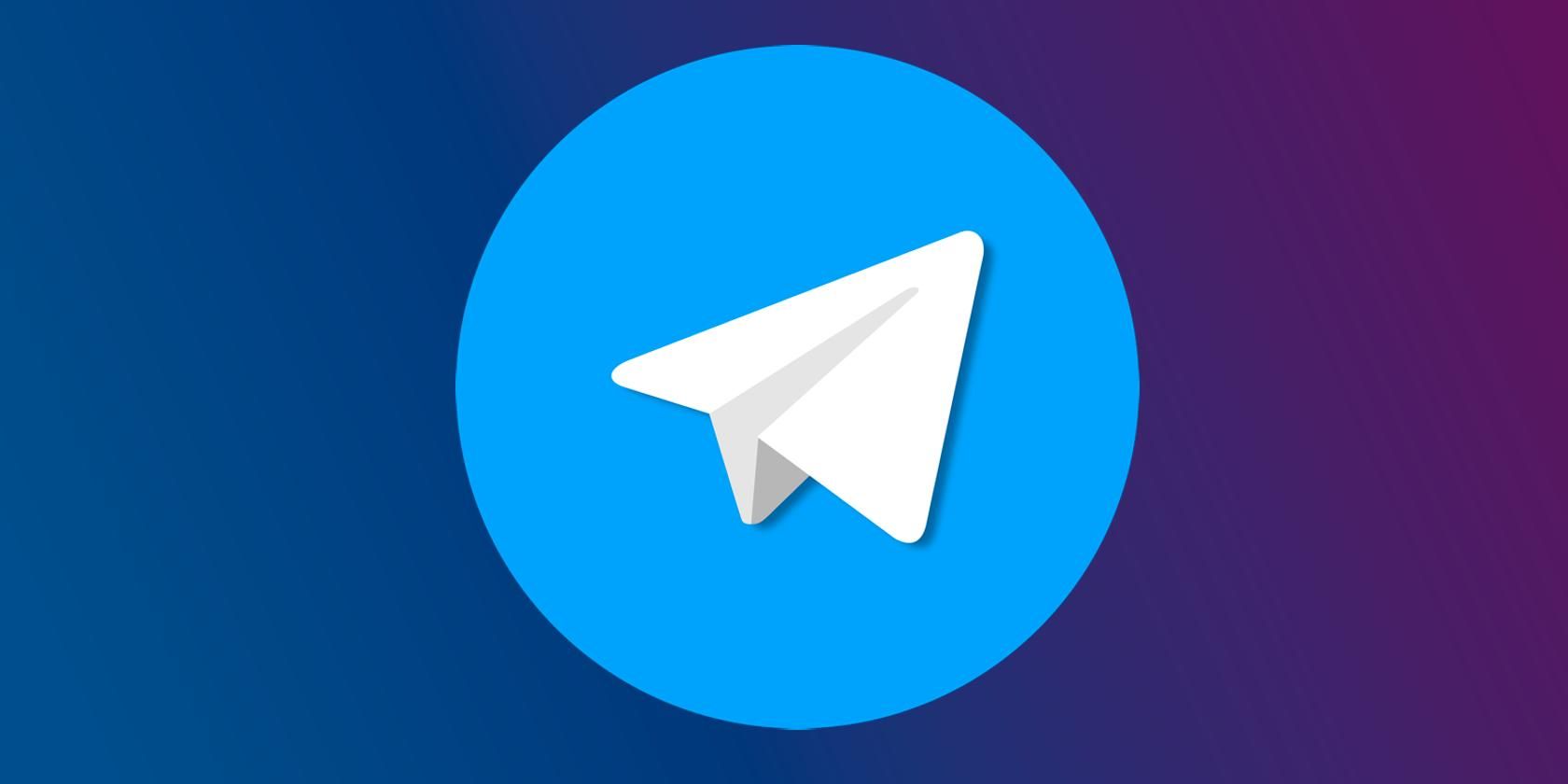اگر اعلانها دیگر در برنامه دسکتاپ تلگرام شما ظاهر نمیشوند، در اینجا چند راه حل بالقوه وجود دارد که باید امتحان کنید.
همانند اپلیکیشن موبایل، اپلیکیشن دسکتاپ تلگرام نیز عاری از مشکلات نیست. برخی از کاربران گزارش می دهند که هنگام استفاده از نسخه دسکتاپ پلت فرم پیام رسانی، اعلان دریافت نمی کنند.
بنابراین اگر در این شرایط قرار گرفتید، در اینجا چند راه حل موثر برای امتحان کردن در صورت عدم دریافت نوتیفیکیشن در اپلیکیشن دسکتاپ تلگرام وجود دارد.
چرا دسکتاپ تلگرام اعلان دریافت نمی کند؟
دلایل متعددی برای عدم دریافت نوتیفیکیشن در برنامه دسکتاپ تلگرام وجود دارد. متداول ترین مقصران در زیر ذکر شده است:
- یکی از مشکلات رایج ممکن است تنظیمات درون برنامه ای به اشتباه پیکربندی شود.
- اگر از مخاطبین خاصی اعلان دریافت نمی کنید، ممکن است آنها را بی صدا کرده باشید.
- اگر برنامه دسکتاپ تلگرام اجازه اجرا در پس زمینه را نداشته باشد، ممکن است با مشکلاتی مواجه شوید.
- این مشکل می تواند ناشی از یک اشکال یا اشکال موقت درون برنامه باشد.
خوشبختانه، با امتحان کردن راه حل های زیر می توانید به سرعت این مشکل را برطرف کنید…
1. سیستم را مجددا راه اندازی کنید
قبل از ورود به تعمیرات فنی، مطمئن شوید که کامپیوتر یا لپ تاپ خود را مجددا راه اندازی کنید. همانطور که مشخص است، این مشکل می تواند ناشی از یک نقص موقت سیستم باشد. و بهترین کاری که می توانید در این شرایط انجام دهید، راه اندازی مجدد سیستم است.
بنابراین، روند راه اندازی مجدد را طی کنید و بررسی کنید که آیا تفاوتی دارد یا خیر.
2. وضعیت سرور تلگرام را بررسی کنید
اگر در اپلیکیشن تلگرام دسکتاپ نوتیفیکیشن دریافت نمی کنید، ممکن است برنامه با خرابی مواجه شود. سرورهای تلگرام می توانند در طول فرآیند تعمیر و نگهداری از کار بیفتند. در این مرحله میتوانید با مشکلات مختلفی در اپلیکیشن مواجه شوید.
با استفاده از وب سایت بررسی وضعیت سرور می توانید وضعیت سرور تلگرام را بررسی کنید. در اینجا مراحل دقیقی وجود دارد که باید دنبال کنید:
- مرورگر اینترنت خود را باز کنید و به وب سایت Downdetector مراجعه کنید.
- Telegram را در قسمت جستجو تایپ کرده و Enter را فشار دهید.
- در پنجره زیر وضعیت سرور تلگرام را مشاهده خواهید کرد.
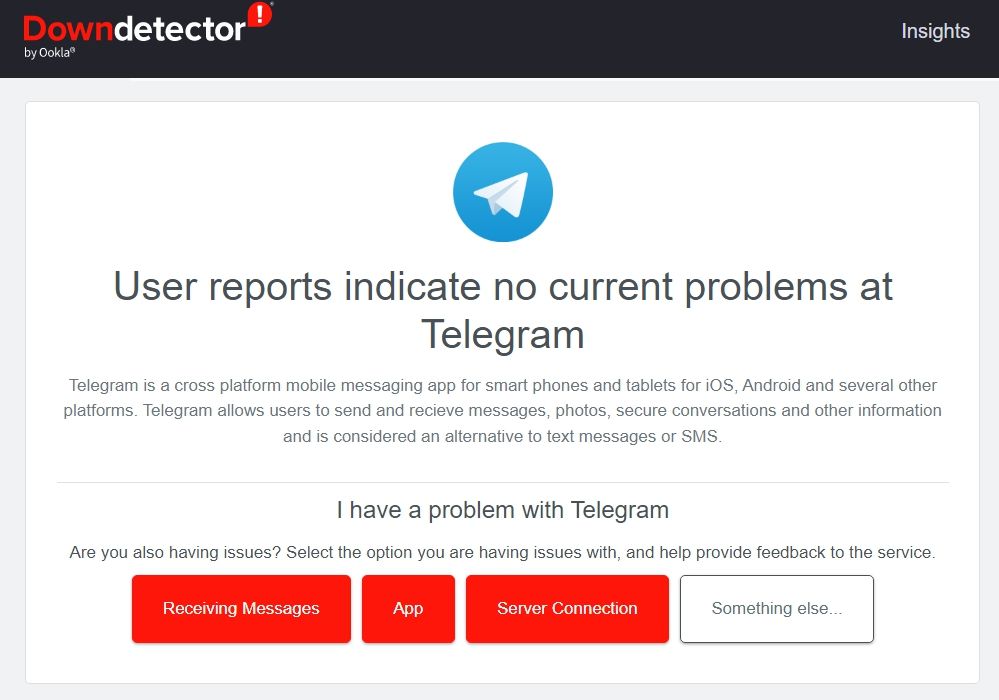
اگر سرورهای تلگرام در حال حاضر با خرابی مواجه هستند، نمی توانید کاری انجام دهید جز اینکه منتظر بمانید تا توسعه دهندگان این مشکل را برطرف کنند.
3. اتصال اینترنت خود را بررسی کنید
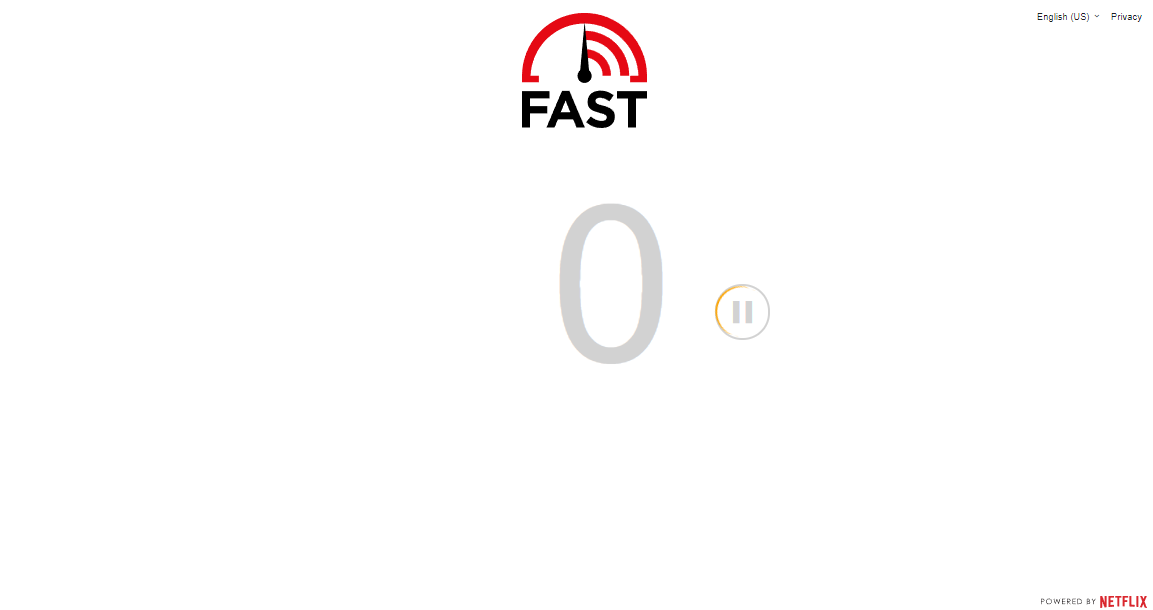
برنامه هایی مانند دسکتاپ تلگرام برای اجرا بدون مشکل نیاز به اتصال به اینترنت قوی و پایدار دارند. اگر اینطور نیست، به طور مرتب با برنامه با مشکلاتی مواجه خواهید شد.
می توانید با مراجعه به هر وب سایت بررسی کننده سرعت اینترنت، اتصال اینترنت خود را بررسی کنید. و اگر متوجه شدید که سرعت نسبتاً کمتری نسبت به برنامه ای که انتخاب کرده اید دریافت می کنید، با ISP خود تماس بگیرید و از آنها بخواهید مشکل را حل کنند.
4. Windows Store Apps Troubleshooter را اجرا کنید
ویندوز 11 با یک ابزار داخلی عیب یابی اپلیکیشن فروشگاه ویندوز ارائه می شود. می توانید از آن برای رد کردن مشکلات مربوط به برنامه های UWP استفاده کنید.
در زیر مراحل اجرای عیبیاب برنامههای Windows Store در ویندوز 11 آمده است:
- تنظیمات را با استفاده از کلیدهای میانبر Win + I باز کنید.
- در زیر تب System، عیبیابی را انتخاب کنید.
- روی Other troubleshooters کلیک کنید.
- روی Run در کنار Windows Store Apps کلیک کنید.
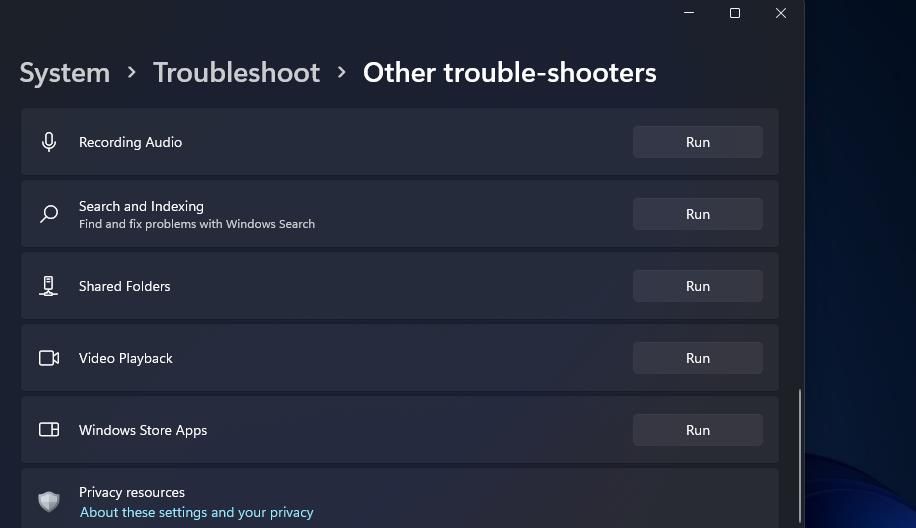
پنجره عیبیاب برنامههای Windows Store ظاهر میشود و مشکلات مرتبط با برنامههای UWP را جستجو و برطرف میکند. پس از آن، کامپیوتر را راه اندازی مجدد کنید، اپلیکیشن تلگرام دسکتاپ را اجرا کنید و بررسی کنید که آیا نوتیفیکیشن دریافت می کنید یا خیر.
5. دوباره وارد برنامه شوید
کار نکردن اعلانها میتواند ناشی از یک نقص موقت درون برنامه باشد. در این شرایط می توانید دوباره وارد حساب کاربری خود شوید تا مشکل را برطرف کنید.
نحوه ورود و خروج از اپلیکیشن تلگرام دسکتاپ در اینجا آمده است:
- اپلیکیشن تلگرام دسکتاپ را باز کنید.
- روی نماد همبرگر در گوشه بالا سمت چپ کلیک کنید.
- تنظیمات را انتخاب کنید.
- روی سه نقطه کلیک کنید و از منوی زمینه، Log out را انتخاب کنید.
- برای تایید انتخاب خود دوباره بر روی Log out کلیک کنید.
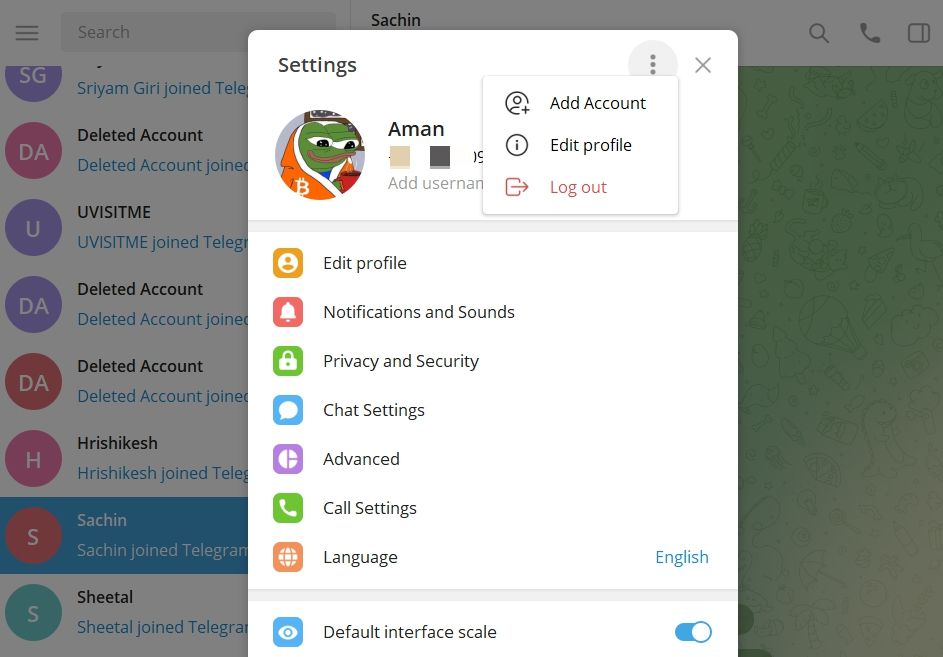
سپس با استفاده از شماره تلفن خود یا با اسکن کد QR دوباره وارد حساب کاربری خود شوید. پس از آن، بررسی کنید که آیا اعلان های پیام را دریافت می کنید یا خیر.
6. Notifications From Settings را فعال کنید
اگر قابلیت اعلان دسکتاپ در تنظیمات غیرفعال باشد، هیچ شانسی برای دریافت اعلان پیام در تلگرام وجود ندارد. اگر می خواهید اعلان ها را در رایانه شخصی ویندوز خود دریافت کنید، باید این ویژگی را فعال کنید.
در اینجا نحوه فعال کردن این مجوز آورده شده است:
- اپلیکیشن تلگرام دسکتاپ را باز کنید.
- روی گزینه همبرگر کلیک کنید و تنظیمات را انتخاب کنید.
- روی Notifications and Sounds کلیک کنید.
- کلید کنار اعلانهای دسکتاپ را فعال کنید.
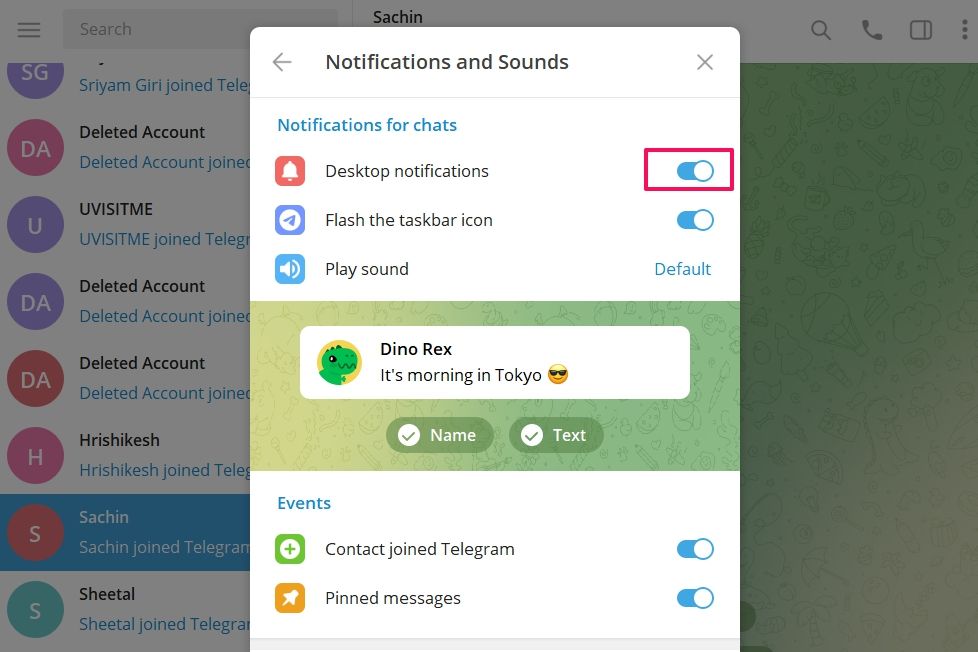
خودشه. برنامه را دوباره راه اندازی کنید و بررسی کنید که آیا اعلان دریافت می کنید یا خیر. اگر نه، راه حل بعدی را در لیست امتحان کنید.
7. مخاطبین تحت تأثیر را نادیده بگیرید
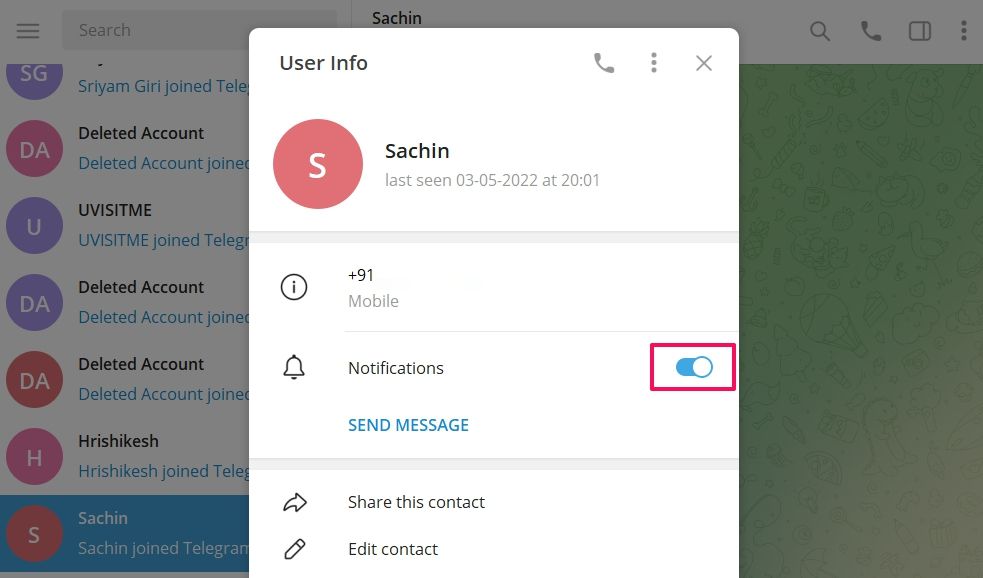
آیا اعلان پیام برای مخاطبین خاصی دریافت نمی کنید؟ اگر اینطور است، احتمالاً آن مخاطبین را بی صدا کرده اید. برای حل مشکل باید صدای آنها را لغو کنید.
به سادگی این مراحل را دنبال کنید:
- اپلیکیشن تلگرام دسکتاپ را باز کنید.
- مکالمه ای را که اعلان پیام آن را دریافت نمی کنید باز کنید.
- روی نام مخاطب در بالا کلیک کنید.
- برای لغو نادیده گرفتن مکالمه، کلید کنار اعلانها را فعال کنید.
8. اجازه دهید تلگرام در پس زمینه اجرا شود
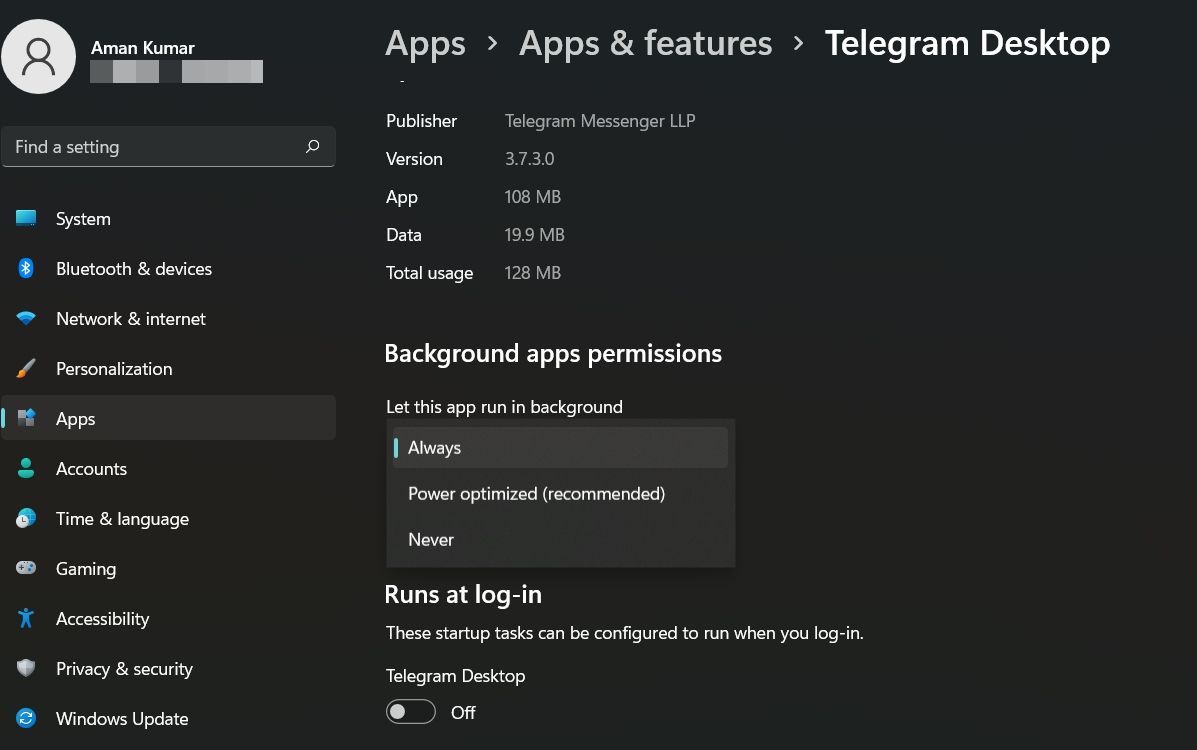
ویندوز به شما امکان می دهد تصمیم بگیرید کدام برنامه می تواند در پس زمینه اجرا شود. اگر برنامه دسکتاپ تلگرام اجازه اجرا در پس زمینه را نداشته باشد، اعلان پیامی دریافت نخواهید کرد.
برای رفع مشکل باید به برنامه تلگرام اجازه دهید در پسزمینه اجرا شود. در اینجا به این صورت است:
- تنظیمات را باز کنید.
- Apps را از پنل سمت چپ انتخاب کنید.
- برنامه ها و ویژگی ها را انتخاب کنید.
- روی سه نقطه کنار تلگرام دسکتاپ کلیک کنید و گزینه های پیشرفته را انتخاب کنید.
- روی نماد کشویی زیر Background apps permissions کلیک کنید و گزینه Always را انتخاب کنید.
9. اپلیکیشن تلگرام را آپدیت کنید
اگر هیچ یک از راه حل ها مفید نبود، می توانید برنامه را به روز کنید. همانطور که مشخص است، مشکل می تواند ناشی از نسخه قدیمی برنامه باشد.
برای حل مشکل، آخرین نسخه اپلیکیشن تلگرام دسکتاپ را از مایکروسافت استور دانلود کرده و دانلود کنید.
هرگز اعلان های مهم تلگرام را از دست ندهید
تلگرام یکی از محبوب ترین اپلیکیشن ها برای ارتباط با دوستان و همکاران است. اما اگر در اپلیکیشن تلگرام دسکتاپ نوتیفیکیشنی دریافت نمی کنید، این راه حل ها را برای رفع مشکل امتحان کنید.